想必许多用户都喜欢连接无线网络来上网吧,但是很多用户在升级到win10正式版系统之后,却不知道要怎么打开无线网络连接,其实方法很简单,为了让大家可以看的更加清楚,本文就给大家演示一下win10系统打开无线网络连接的教程,一起来学习一下吧。
具体步骤如下:
1、如果是笔记本电脑看一下无线开关有没有关了。可以按键盘上的(FN+F6)开启
不同的笔记本电脑可能不一样。F1-F10这几个键上会有标识无线网络。现在新的笔记本关闭了WIFI网络叫飞行模式和手机一个叫法。

2.检查一下无线网卡的驱动有没有安装。如下图所示操作。如果没有安装使用驱动精灵网卡驱动版安装一下。
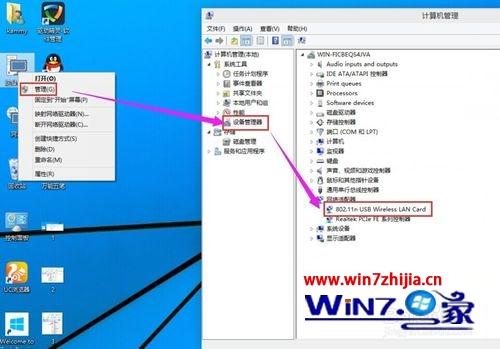
3.检查一下WLAN AutoConfig服务没有开启。
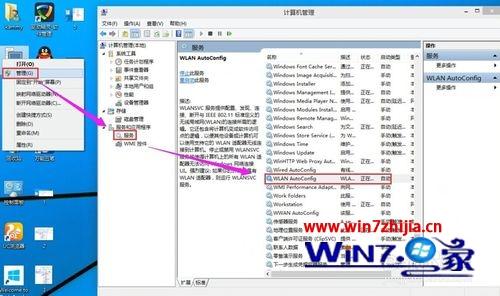
4.检查一下无线网卡有没有被禁用。在桌面上点击网络右键---属性---更改适配器设置------在这里就可以看到WLAN有没有被禁用。
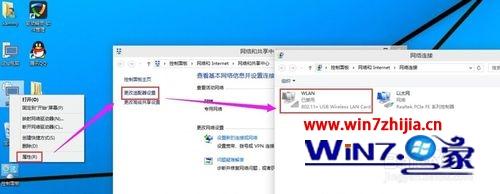
5.如果被禁用了WAN在上面点右键启用就好了。
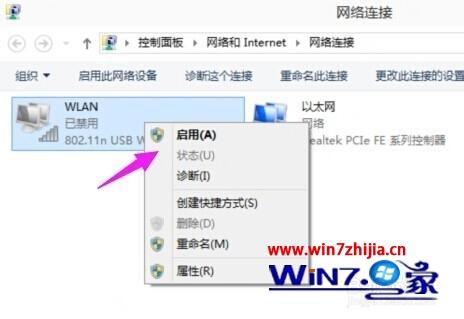
6.启用成功后在上面点击连接/断开。
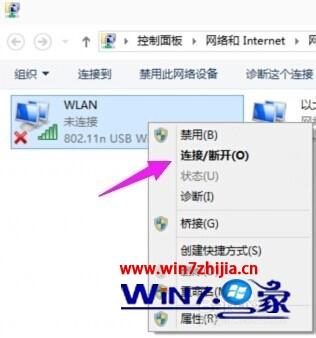
7.检测到了无线网络然后点击连接,输入密码连接上去就可以使用无线网络上网咯。

关于win10怎么打开无线网络连接的详细教程就给大家介绍到这边了,希望可以帮助到大家,更多精彩内容欢迎继续关注最新win7系统下载站!
我要分享到:







 本文详细介绍了解决Win10系统中无线网络连接问题的方法,包括检查无线开关、安装驱动、启用服务及网络适配器等步骤。
本文详细介绍了解决Win10系统中无线网络连接问题的方法,包括检查无线开关、安装驱动、启用服务及网络适配器等步骤。

















 被折叠的 条评论
为什么被折叠?
被折叠的 条评论
为什么被折叠?








